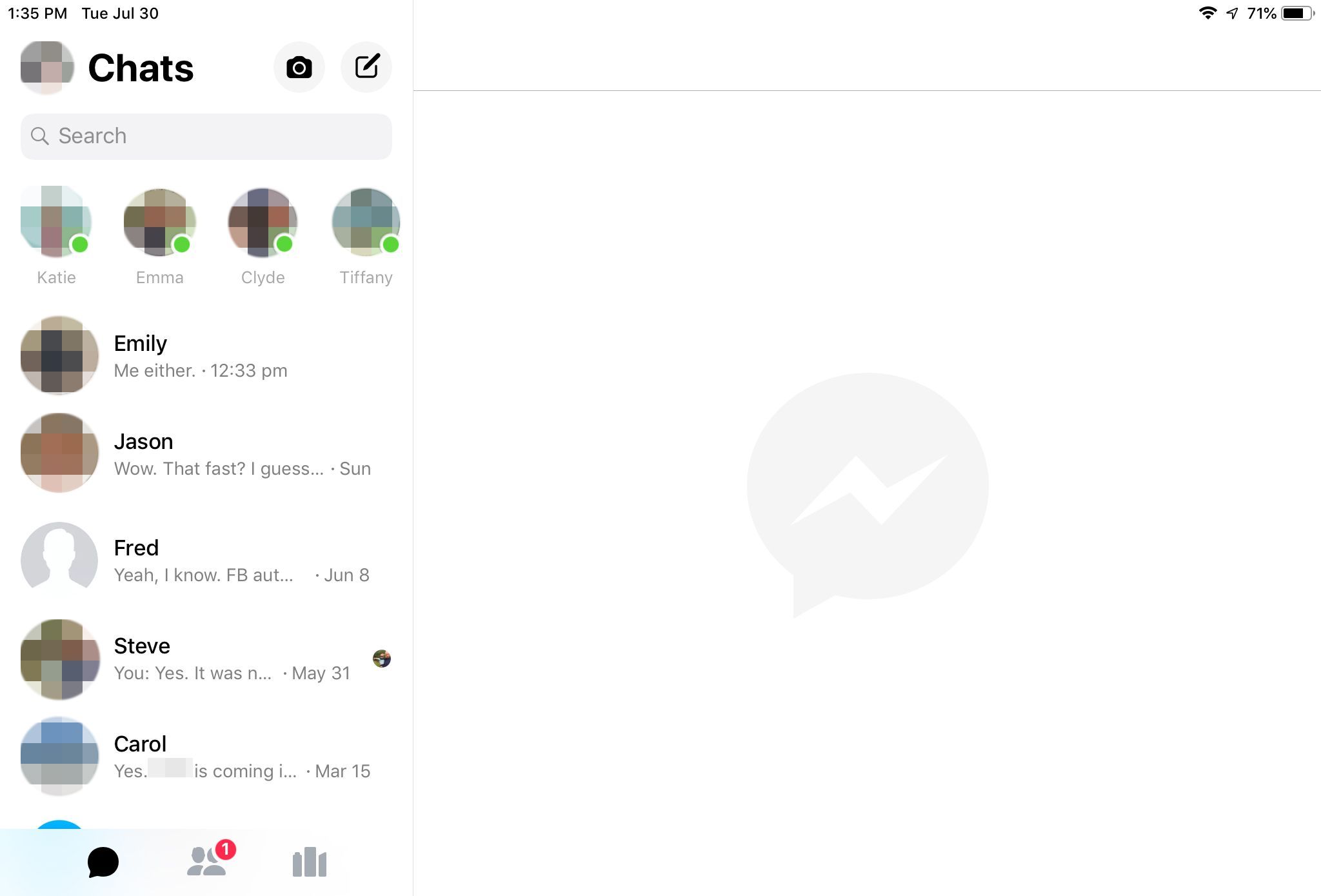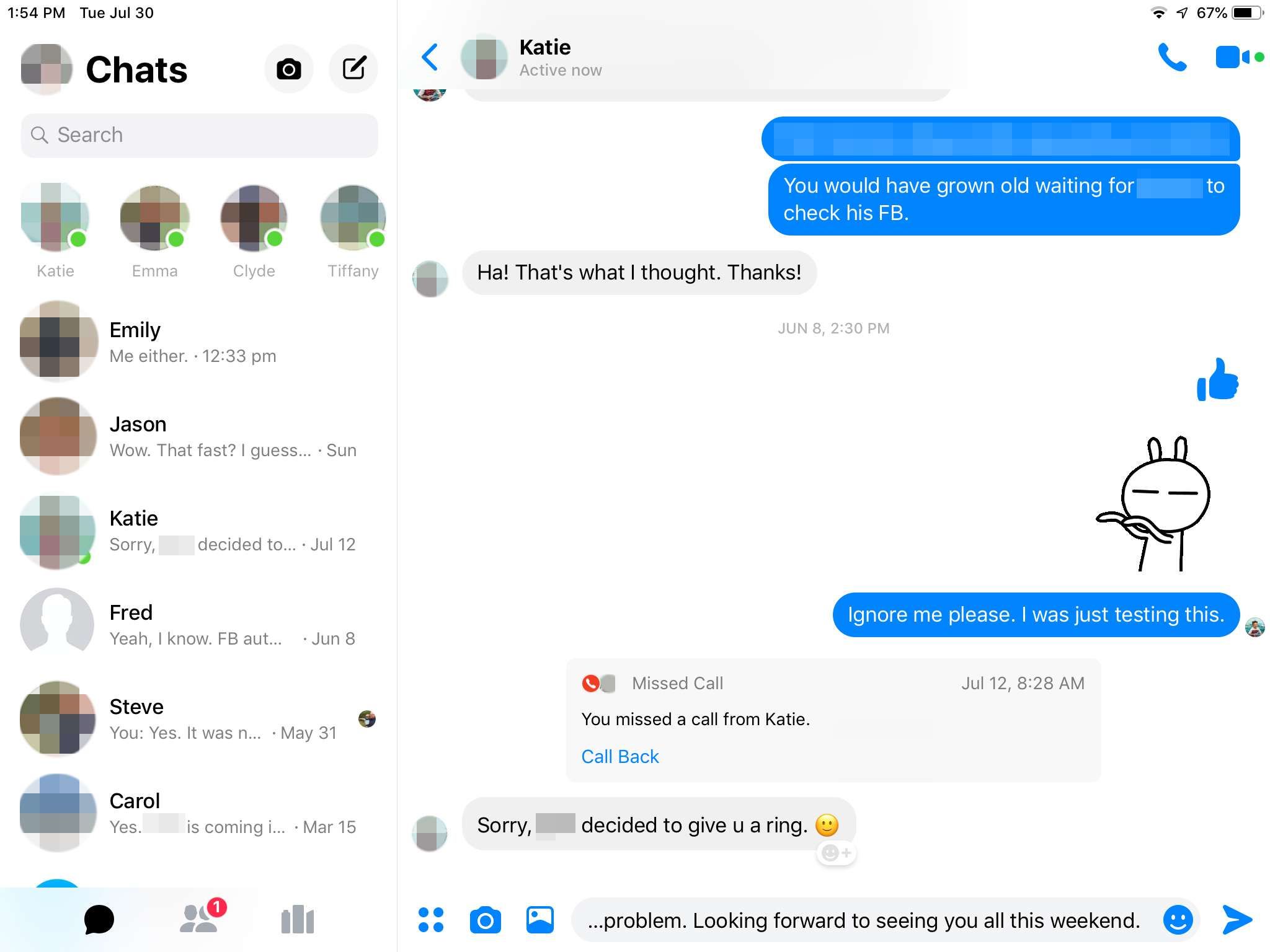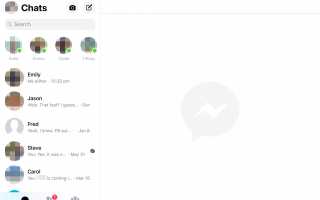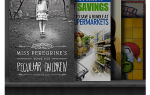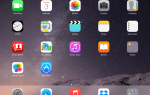Содержание
Если вы используете Facebook в веб-браузере, вы знакомы с функцией сообщений, встроенной в веб-сайт, но ситуация меняется, когда вы переходите на мобильные приложения. Facebook разделил Facebook и Messenger на два мобильных приложения.
Приложение Facebook Messenger требует iOS 9 или более поздней версии. Он совместим с iPad, iPhone и iPod touch.
Вам нужно приложение Messenger
Если вы хотите отправлять и получать сообщения Facebook на своем iPad, вам необходимо загрузить приложение Facebook Messenger из магазина приложений iPad. Кнопка «Messenger» существует в приложении Facebook — несколько скрытая, но при нажатии ее вы переходите в приложение «Messenger» (или запрашиваете его загрузить). После загрузки приложения Messenger и входа в систему вам не нужно иметь приложение Facebook для отправки или получения сообщений. Нажмите посыльный приложение, чтобы открыть его.
При первой загрузке Facebook Messenger вам предлагается ответить на несколько вопросов и указать свои данные для входа в Facebook. Вы должны сделать это только при первом запуске приложения.
Приложение может запросить ваш номер телефона, доступ к вашей адресной книге и возможность отправлять вам уведомления. Вы можете отказаться от предоставления приложению своего номера телефона или адресной книги. Facebook хочет получить как можно больше информации, но вы можете использовать Messenger, не отказываясь от своего полного списка контактов. Приложение Messenger также работает, если вы не включаете уведомления, хотя, если вы регулярно используете сообщения Facebook, уведомления являются полезной функцией.
Как использовать приложение Messenger
Когда вы открываете приложение Messenger, значки и имена участников Facebook, о которых вы писали в прошлом, отображаются на левой панели. Люди, которые в данный момент находятся в сети, отмечены зеленым кружком и отображаются в верхней части панели. Остальные ваши контакты, которые не в сети, отображаются под ним.
Когда вы выбираете друга на Facebook, который находится в сети, вы можете общаться с ним в режиме реального времени. Если вы отправляете сообщение кому-то, кто не в сети, сообщение сохраняется и доставляется в следующий раз, когда получатель будет на Facebook. Вот как можно отправить сообщение:
Откройте приложение Messenger и коснитесь имени одного из ваших контактов в Facebook на левой панели, чтобы начать или продолжить разговор.

Введите сообщение и нажмите стрелка справа от поля ввода текста, чтобы опубликовать его

Этот базовый формат сообщения достаточен для многих, но есть дополнения, которые вы можете отправить в дополнение к вашему сообщению.
Коснитесь одного из значков под полем ввода сообщения, чтобы добавить картинку, вставить видео, записать голосовое сообщение и отправить местоположение, а также другие параметры.
Нажмите на смайлик в поле ввода текста, чтобы добавить в сообщение стикер, GIF или смайлики.
Если дополнение не отправляется автоматически, нажмите стрелка отправить это.
Начиная сообщение с кем-то новым
Если вы активно отправляли сообщения в веб-версии Facebook, ваша история сообщений отобразится в приложении Messenger. Если вы не видите имя человека, которому хотите отправить сообщение, коснитесь значка карандаша и бумаги над левой панелью.
в к поле экрана Новое сообщение, начните вводить имя пользователя Facebook и выберите правильного человека из результатов поиска. После того, как вы отправите сообщение, его имя и значок появятся на левой панели вместе со всеми другими участниками Facebook, с которыми вы общались.
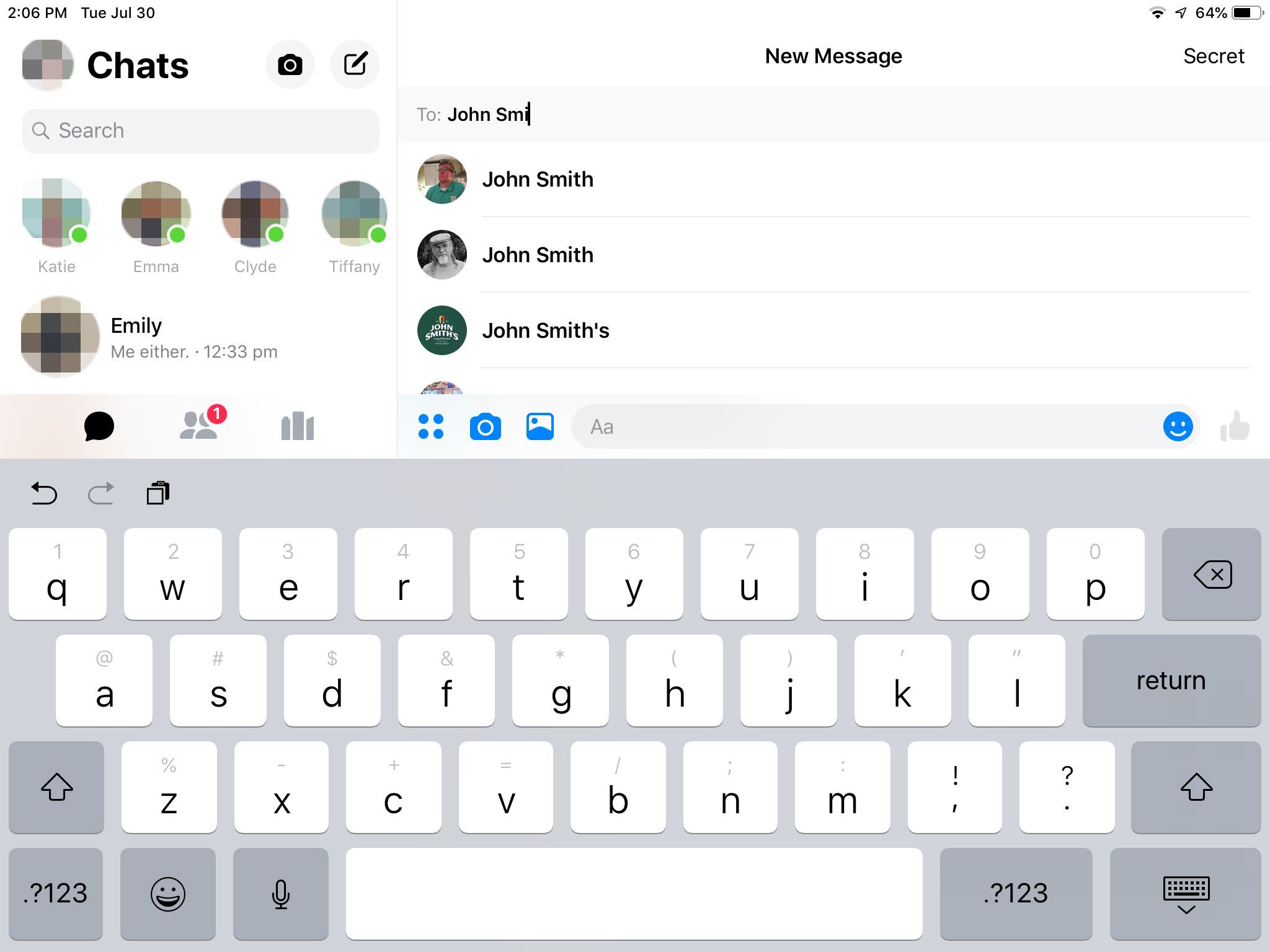
Вы можете отправить сообщение любому участнику Facebook. Получатель не обязательно должен быть одним из ваших друзей на Facebook.
Что еще может сделать мессенджер?
Не упускайте из виду значки приемника телефона и видеокамеры в правом верхнем углу экрана Messenger. Используйте их, чтобы инициировать бесплатные голосовые или видеозвонки с кем-либо из вашего списка контактов, который онлайн — отмечен зеленым кружком. Вам нужно будет дать приложению разрешение на доступ к камере и микрофону при первом использовании этих функций, но после этого процесс будет беспроблемным.
Почему Facebook разделил сообщения и Facebook
По словам генерального директора Марка Цукерберга, Facebook создал отдельное приложение «Сообщения», чтобы улучшить качество обслуживания своих клиентов. Кажется более вероятным, что Facebook хотел упростить службу обмена сообщениями в надежде, что люди предпочтут использовать ее вместо обмена текстовыми сообщениями. Чем больше людей становятся зависимыми от приложения Messenger, тем больше они зависят от Facebook и тем более вероятно, что они будут продолжать его использовать.